Importante: Come annunciato a luglio 2022, il componente aggiuntivo FindTime verrà presto sostituito con Pianificazione sondaggio come funzionalità nativa in Outlook. Vedi altri dettagli qui.
Questi sono gli errori che possono verificarsi con FindTime e cosa fare per risolverli.
Account Microsoft non supportato
FindTime funziona solo con un account di Microsoft 365 Apps for business che usa una cassetta postale multi-tenant ospitata in Exchange. Se tenti di accedere con qualsiasi altro account e-mail, riceverai un errore simile a:
"Non sembra un indirizzo e-mail aziendale o dell'istituto di istruzione. Non puoi accedere qui con un account personale. Usa invece il tuo account aziendale o dell'istituto di istruzione".
"Non sembra un indirizzo e-mail aziendale o dell'istituto di istruzione. Non puoi accedere qui con un account personale. Usa invece il tuo account aziendale o dell'istituto di istruzione".
L'unica soluzione consiste nell'accedere con un account di posta elettronica supportato.
Indirizzo SMTP
L'errore dell'indirizzo SMTP si verifica in genere durante l'installazione. FindTime usa i messaggi di posta elettronica nella cartella Posta inviata o gli appuntamenti esistenti nel calendario per determinare alcune delle impostazioni.
L'errore sarà simile a:
"Non è possibile ottenere l'indirizzo SMTP. Assicurarsi di avere almeno un messaggio di posta elettronica nella cartella Posta inviata oppure pianificare un appuntamento o una riunione nel calendario e riprovare.
Inviare un messaggio di posta elettronica o creare un appuntamento per risolvere il problema.
Connessione alla cassetta postale
Se un tentativo di accesso produce un errore simile a quello riportato di seguito, probabilmente si tratta di un problema di connessione della cassetta postale:
"Non è possibile connettersi alla cassetta postale a causa della scadenza della concessione di accesso o a causa di requisiti di autorizzazione condizionale a più fattori. Riprova. Suggerimento: prova sia on che off corpnet".
Prova ad accedere di nuovo. Se il problema non viene risolto, provare ad accedere dall'esterno della rete aziendale. Dopo aver eseguito l'accesso una sola volta, dovrebbe essere possibile accedere a FindTime nella rete.
Considerare anche i possibili problemi di configurazione di ADFS. Vedere Office Modern Auth & ADFS: Renderlo più adatto per altre funzionalità.
Problemi di configurazione di ADFS
Se si viene indirizzati a una pagina vuota o si riceve un errore simile a quello riportato di seguito quando si prova ad accedere o a collegare FindTime, è probabile che si sia verificato un problema causato dalla configurazione di ADFS.
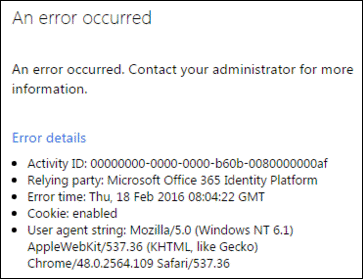
Vedere Office Modern Auth & ADFS: Come risolvere il problema.
Contattare il supporto
Se viene visualizzato un errore che suggerisce di contattare il supporto tecnico, provare ad accedere di nuovo prima di procedere. Questo esclude i problemi una tantum che si risolvono autonomamente.
L'errore sarà simile a:
"Riprova. Se il problema persiste, dai un'occhiata alle informazioni per la risoluzione dei problemi o contattaci".
"Riprova. Se il problema persiste, dai un'occhiata alle informazioni sulla risoluzione dei problemi o contattaci e fornisci questo ID: [il tuo ID va qui]"










